¿Cómo editar un vídeo en CapCut con música y letra sin desfase? - Guía fácil
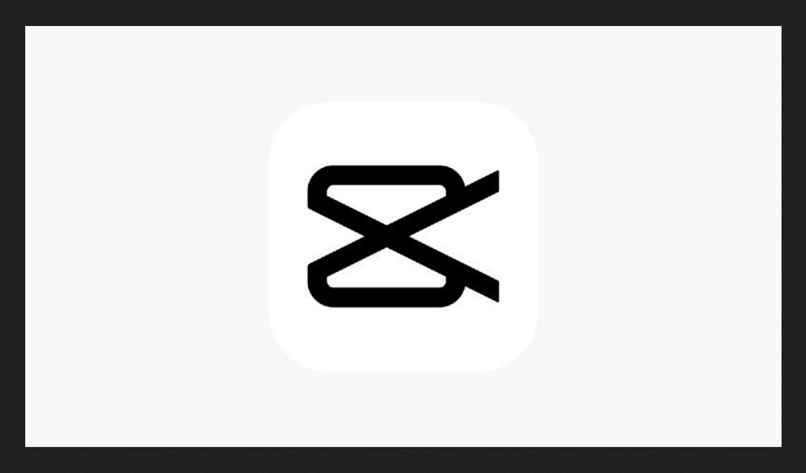
En la actualidad, con simplemente tener un teléfono móvil es posible hacer una gran cantidad de cosas, como por ejemplo editar videos de forma rápida. La aplicación de Capcut es bastante útil en este sentido, ya que permite añadir letras y música a una edición y sin que haya desfase. A continuación se explicará cómo se puede hacer esto de forma sencilla.
Métodos para editar la música y letra de canciones en CapCut
En Capcut es posible hacer ediciones bastante geniales. Por ejemplo, al crear un video es posible quitar el sonido del mismo como un profesional e incluso se pueden añadir otros sonidos. Para comenzar, a continuación se explicará cómo eliminar el audio de un clip y colocar un audio nuevo de nuestra preferencia.
Crear 'Nuevo Proyecto'
Para comenzar, es necesario abrir la app de CapCut la cual podremos descargar desde la Google Play Store. Al abrirla se podrá ver una interfaz muy sencilla, dentro de la cual se verá el ícono de “Nuevo proyecto”. Dentro de CapCut, un proyecto no es más que una nueva edición de video. Al crear un nuevo, tendremos que seleccionar el video que queramos editar.
Silenciar audio del clip
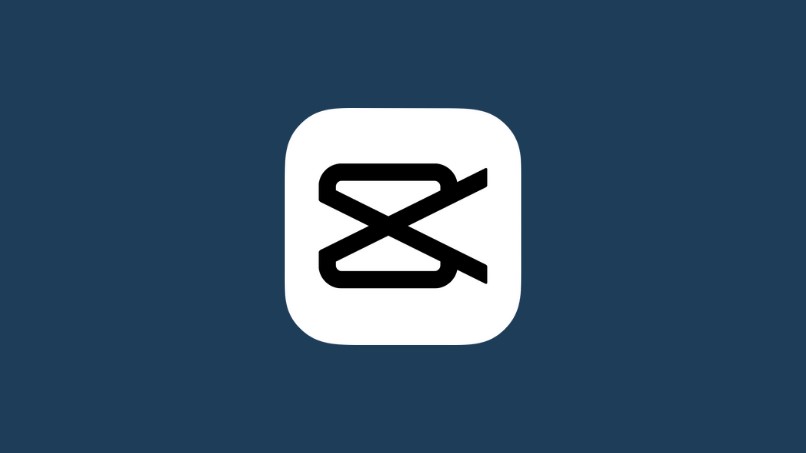
Una vez que se haya creado un nuevo proyecto, hay que pulsar la opción “Silenciar audio del clip”. Esta opción lo que hará es eliminar todo sonido que haya en el clip en cuestión, permitiendo guardarlo así o añadirle uno propio; es algo muy simple. Esta opción se podrá ver del lado izquierdo de la cinta de duración del video, con un ícono de un altavoz muteado.
Agregar audio desde 'Audio'
Luego de haber muteado el audio del video, solo quedará agregar un sonido personalizado desde la pestaña “Audio”; esta se encuentra en la parte inferior de la app con el ícono de una nota musical. Al pulsar en ella se verá la opción de “Agregar sonido”. Hay que pulsar en ese ícono, y a continuación aparecerán sonidos nativos de la app o se puede elegir desde el dispositivo.
Se puede ver que es sumamente sencillo cambiar o personalizar el audio de un video desde CapCut. Pero esta no es la única edición que se puede hacer en la app. A continuación se dirá cómo ajustar la capa de audio usando esta herramienta.
¿Cómo ajustar la capa de audio en mis videos con CapCut?
En CapCut hay una gran ventaja respecto a los sonidos que se pueden añadir dentro de un video: es posible modificar la capa de audio que hay en el mismo. Esto quiere decir que dentro de la app se puede añadir un sonido por encima de otro, sea un doblaje, el sonido propio del video o uno que nosotros queramos añadir aparte.
Para poder hacer este efecto de capa de audio, simplemente se tendrá que ir a la pestaña de “Audio”. Dentro de la misma hay que elegir cualquiera de las 4 opciones de modificación de audio que queramos.
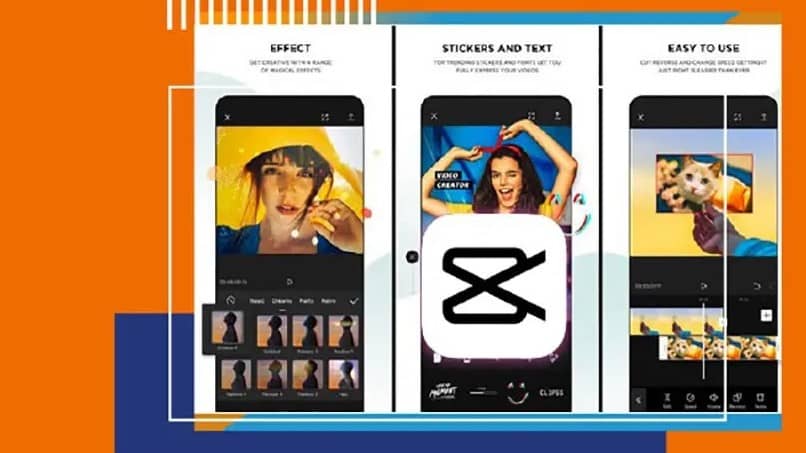
Por ejemplo, al pulsar en el ícono de sonido podremos elegir uno que queramos; si es de extraído podemos elegirlo de un video que ya tengamos o de un audio que tengamos guardado. Por último, si es de “Doblaje”, podremos hablar para hacer un doblaje durante el tiempo que corra el video.
Al colocar un audio adicional al que hay al video podremos mover el mismo de un lado a otro de la duración del clip. Para hacerlo solo tendremos que pulsar una vez sobre el audio en cuestión, y arrastrarlo para desplazarlo. Es algo bastante simple, pero que sirve muchísimo para personalizar el video todo lo que queramos.
¿De que forma agregar letras con movimiento en videos de CapCut?
Otra función bastante genial que hay dentro de CapCut es la posibilidad de añadir letras en movimiento. Esto sirve mucho para hacer subtítulos u otro tipo de agregados a un video, y es bastante simple.
Para poder hacer este tipo de ediciones dentro de un proyecto de CapCut hay que ubicar la pestaña “Texto”, que se encuentra en la parte inferior de la app. Una vez allí se podrán ver varias opciones, de las cuales nosotros seleccionaremos la de “Agregar texto”.
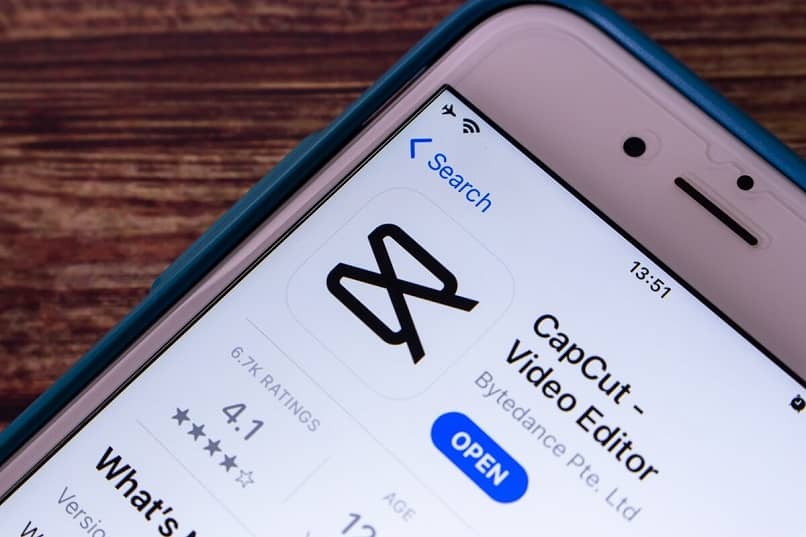
Al haber elegido la opción de agregar texto, no aparecerá un campo de escritura junto con una pequeña ventaja en el video, y nosotros deberemos de escribir lo que queramos. A continuación, veremos algunas opciones, como la selección de la fuente del texto, el estilo que tendrán los caracteres, el efecto de las letras y la animación que tendrá.
En donde tendremos que enfocarnos para colocar letras en movimiento será en la pestaña de “Animación”. Al pulsar allí podremos encontrar una gran cantidad de animaciones de entrada del texto, de salida del mismo, e incluso en bucle. Solo hay que usar el más atractivo para nosotros.
¿Qué debo hacer para colocar letras neón en videos con CapCut?
Al utilizar CapCut podemos crear videos geniales con efectos en neón, y esto es bastante simple. Para poder lograrlo hay que elegir el proyecto en el que queremos trabajar abrirlo y pulsar en la opción de texto. A continuación tenemos que añadir el texto que queramos utilizar y posteriormente al apartado de “Efectos” y buscar el efecto neón.
Una vez que lo hayamos encontrado, tendremos que seleccionarlo, e inmediatamente el texto que hayamos escrito cambiará su apariencia. Eso sí, habrá que modificar su tamaño para que puedan caber en a imagen dependiendo del tamaño del video, y también de la cantidad de texto.
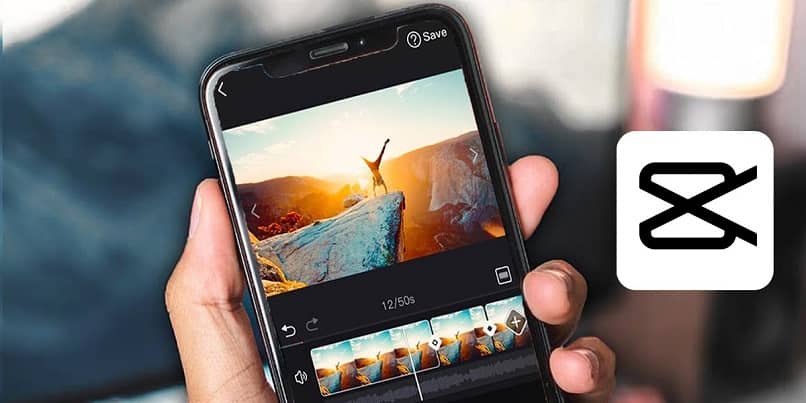
Una vez elegido nuestro efecto, debemos ir a “Estilo”, donde podremos modificar como queramos el texto. Simplemente hay que elegir el color, las sombras, el espaciado entre letras y otros detalles que queramos. Al final, hay que pulsar en el ícono de “Guardar” que está al lado de la pestaña “Animación”.
Pues bien, se puede ver lo simple que es utilizar esta genial aplicación para hacer ediciones espectaculares de música y letras sin ningún tipo de problemas. Gracias a lo simple que es, este tutorial es muy recomendable